全面解析:电脑参数错误解决方案与修复技巧
电脑知识
2025年01月04日 16:04 362
lihai326
一、理解参数错误
二、使用bcdedit命令修复
查看当前启动配置:使用
bcdedit /enum命令查看当前系统的启动项列表。设置默认启动项:使用
bcdedit /default {identifier}命令将某个启动项设为默认。修改启动参数:使用
bcdedit /set {current} debug yes命令启用调试模式,或bcdedit /timeout 10设置启动超时时间。删除无效启动项:使用
bcdedit /delete {identifier}命令删除无效的启动项。
三、检查并修复MBR或BCD
修复MBR:使用
bootrec /fixmbr命令。修复启动扇区:使用
bootrec /fixboot命令。扫描操作系统:使用
bootrec /scanos命令。重建BCD:使用
bootrec /rebuildbcd命令。
四、系统还原
五、检查病毒和恶意软件
六、清理启动项
打开“运行”窗口(Win + R),输入
msconfig。在“启动”标签下,取消不需要的启动项。
七、检查硬件问题
八、恢复或重装系统
九、修复BIOS设置
十、总结
标签: 参数错误的解决方法电脑
相关文章

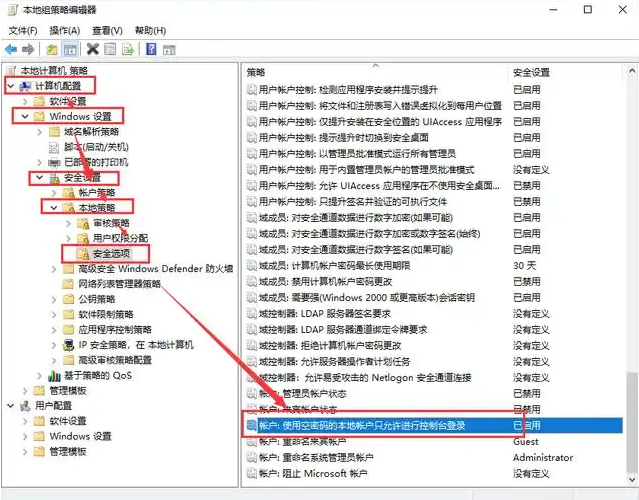
最新评论